一、组网需求
1、网关设备作为出口
2、内网PC通过AD域帐号登录,PC最低版本要求windows xp,AD域控制器最低版本windows server 2008。
3、PC与AD控制器之间,AD域控制器与网关之间路由可达
二、组网拓扑
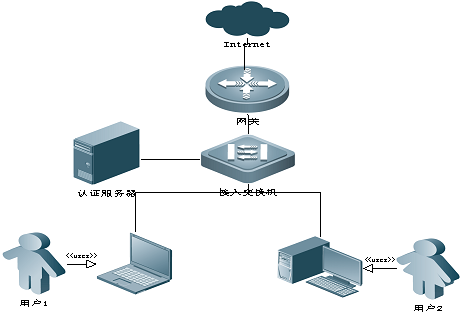
三、配置要点
1、网关上配置“本地服务器认证”认证方式为SSO
2、SSO配置开启“脚本方式“
3、AD域控制器上部署SSO登录注销脚本
注:需要事先配好基本的网络配置,比如路由,DNS,NAT等。
四、配置步骤
1、网关上配置”本地服务器认证”为SSO
1)选择“本地服务器认证”,添加LDAP服务器,配置LDAP服务器。LDAP服务器即AD域控制器。
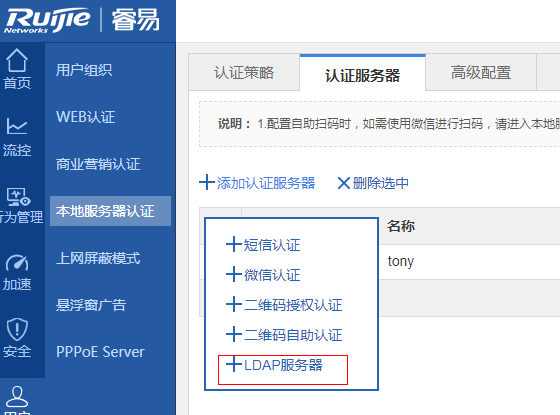

①必埴字段解释:服务器名称:服务器标识,可以取一个好记的名字
②服务器IP地址:即AD域控制器的IP地址
③管理员名称:即AD域控制器的管理员帐号和AD域名,可以向网管咨询。帐号名一般是administrator,域名需要在AD域控制器上查看。可以在AD域控制器上通过dsquery users命令看下,如下图:
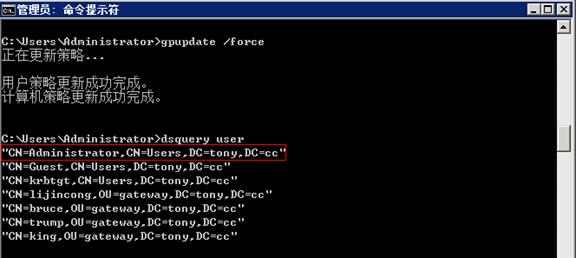
①管理员密码:即管理员帐号对应的密码
②搜索入口:指定从哪个层次搜索帐号。如上图,如果要从根目录开始搜索,则填”dc=tony.dc=cc”;如果要从根目录下的组织架构搜索,例如这里只搜索gateway部门的,则可以填”ou=gateway,dc=tony,dc=cc”(注:不区分大小写)
③用户属性:可以用默认字段
④用户唯一属性:可以用默认字段
⑤配置完成之后,可以检查配置“连通性”,如果一切配置正确,会提示“服务器连通性”成功。
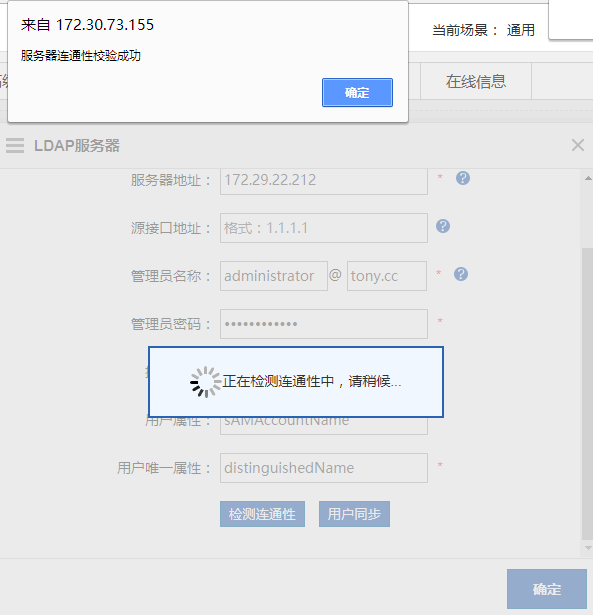
点击“用户同步”,等同步完点击“确认”保存配置。
2) 配置认证策略为SSO
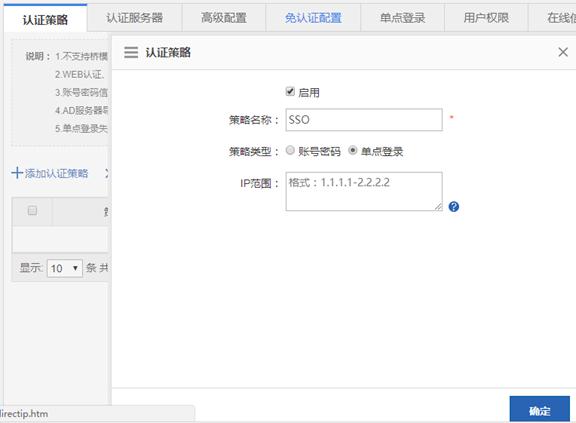
必填字段解释:
策略名称:取一个易记的名字
策略选择:选“单点登录”
IP范围:需要进行SSO的IP地址,不填的默认为全部IP地址
注:对于SSO失败的用户,默认是执行下一条认证策略,如果希望SSO失败的用户走别的认证方式或不可上网,需要再配置一条相应的策略。
3) 配置开启“单点登录”
点击“启用域单点登录”,勾选“通过域自动下发”。共享密钥可以选用默认,也可以修改(注意:修改之后需要在“登录注销”脚本上也要修改)。点击“下载域单点登录”,把“登录注销脚本”下载到本地保存配置,下载文件名为” slogintools.zip”。
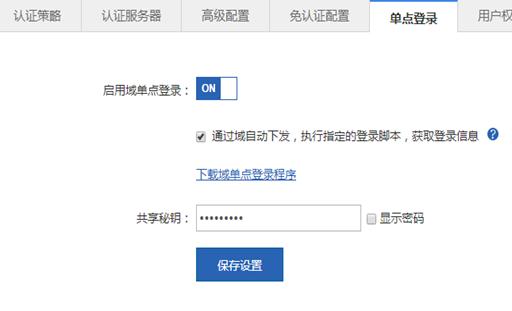
2、在AD域服务器上部署“登录注销”脚本。
1)修改“登录注销”脚本的配置文件
解压slogintools.zip,可看到里头有三个文件。
IPconf.txt:即脚本配置文件
logon.exe:即登录脚本
logout.exe:即注销脚本
编辑IPconf.txt文件,各字段解释如下:
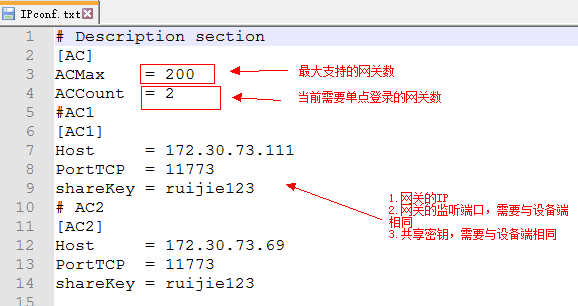
ACMax:最大支持的网关个数
ACount:当前配置的网关个数
Host:网关的IP地址。该地址后面作为PC与网关通讯的IP地址,需要保证PC能访问到该IP地址。
PortTCP:网关上的监听端口,需要和网关上配置的相同。默认为11773,一般不需要修改。
shareKey:共享密钥,需要和网关上配置的相同。默认为ruijie123,一般不需要修改。
如果有多台网关出口,则需要按模板配置分别配置每台网关的参数。
2)部署到AD域控制器上
新建组策略并配置logon 登录脚本,以实现用户开机登录域时,自动通过AC 认证AD 域服务器“运行”输入gpmc.msc,打开组策略编辑器,如下图
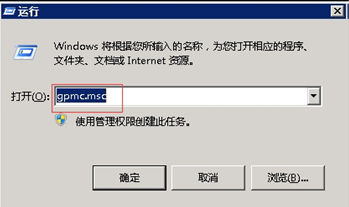
右建需要测试单点登录的OU,并选择“在这个域中创建GPO 并在此处链接”,如下图,新建名称为“脚本单点登录”的组策略
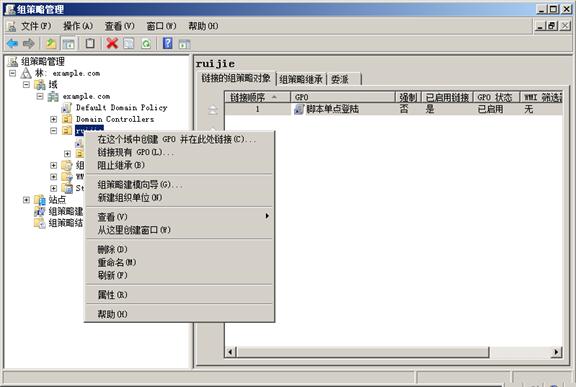
右键选中新建的单点登录组策略“脚本单点登录”,并编辑,如下图
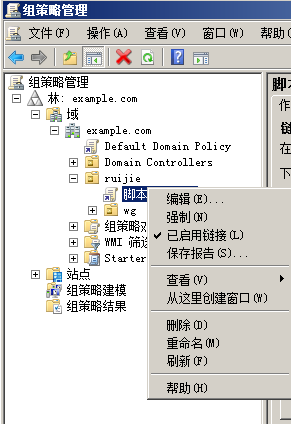
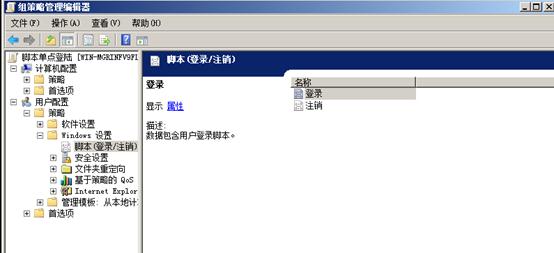
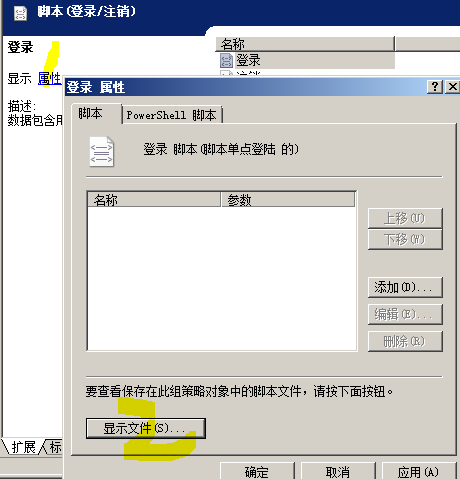
将logon及配置文件IPconf.txt放进去
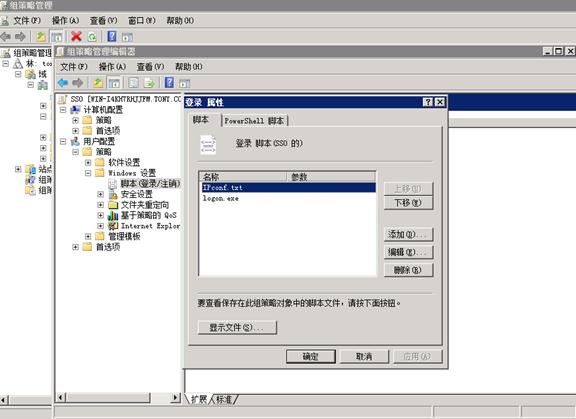
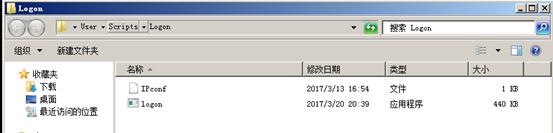
之后点击添加,将脚本加入,显示如上图所示。至此,脚本配置完毕,后期注销脚本与上述步骤类似。
为了使用更改的组策略立即生效,需要刷新组策略,刷新组策略命令为gpupdate.exe /force,如下图

五、配置验证
1、PC采用域帐号开机,可以看到直接上网,不需要认证,查看PC后台有logon脚本在运行
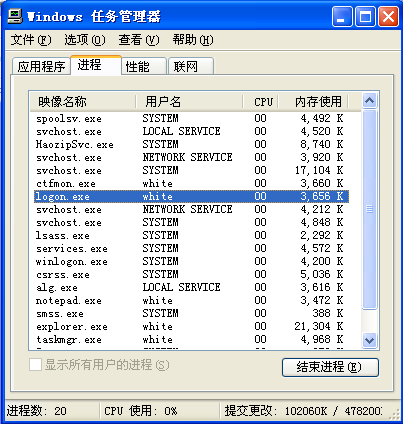
2、在网关可看到在线用户上线。
3. 用户注销时可以在网关看到用户下线